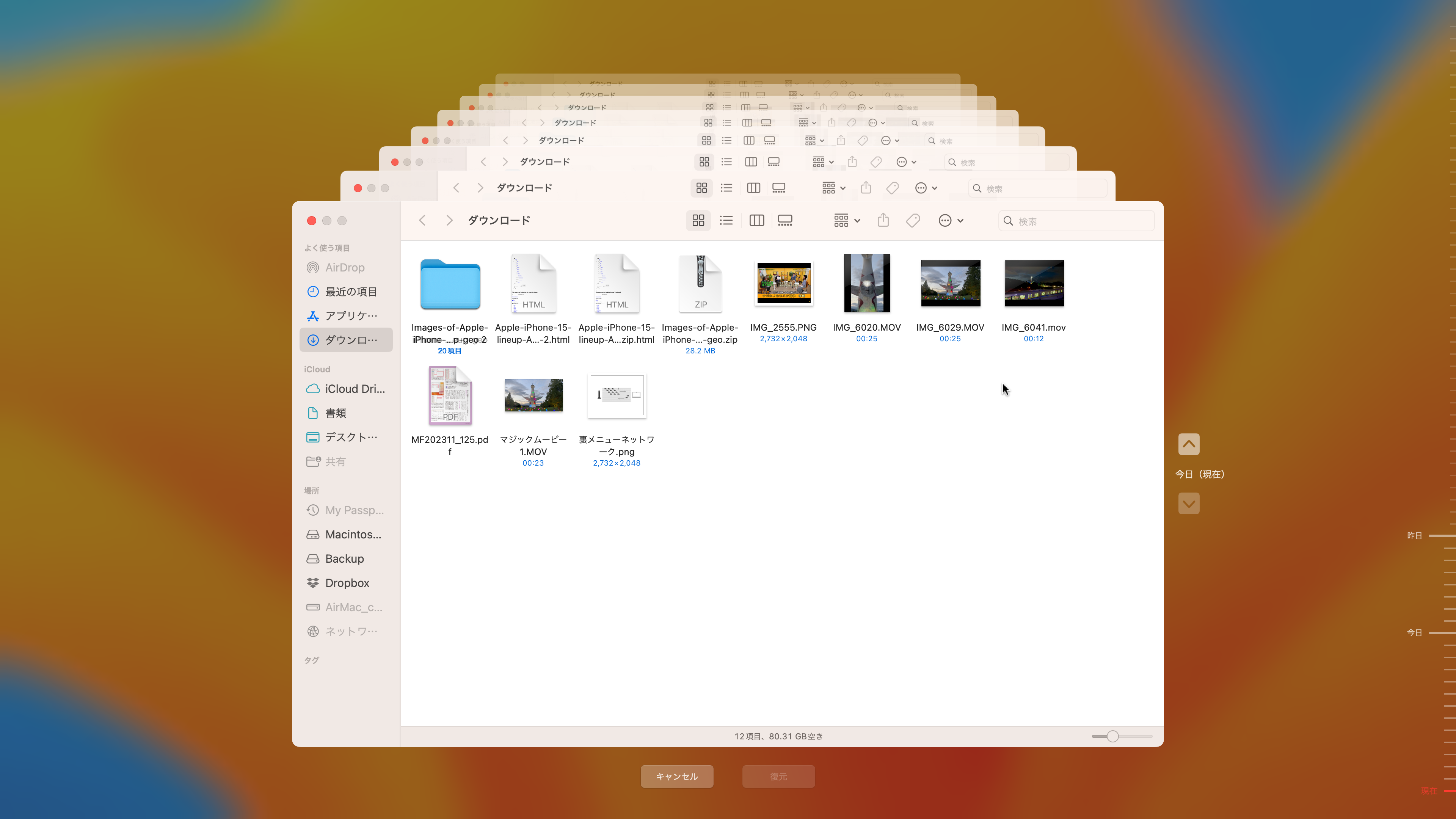Macでバックアップするのに使っている TimeMachine の保存先にしている外付けHDDがだいぶ古くなってます。容量も少なめなので、新しく買ったHDDにデータを移したりして空いたHDDに引っ越し。…しようと思ったら、やり方がわからず。
ネットを見ると、ディスクユーティリティを使って、ディスクを「復元」すればいい、と書いてあるんですが、なぜか、うちではできませんでした。エラーが出てしまって、TimeMachine に使っている古いHDDの内容を新しいHDDに復元できない。
他の方法を調べても、難しい方法しかなくて、行き詰まりました。コマンド打ち込んだりしてまで引っ越ししなくてもいいけど、できればまるごと移動したい。悶々…。
経験的に、TimeMachine のHDDの中身をそのままドラッグ&ドロップで新しいHDDにコピーしても、うまくいかないんですよね。なので今回は試さなかったです。たしか、新しいTimeMachine用のディスクに指定しても認識してくれない(過去のバックアップデータを引き継げない)。
TimeMachine は、保存容量が許す限り、過去の更新分も保存してくれるので、そのデータを引き継ぎたい。
今のHDDだと、昨年の7月の分くらいまで保存されています。新しいHDDで新たに TimeMachine を設定してしまうと、現在の状態のバックアップから保存されて、古いHDDに残っている過去のバックアップのデータは捨てる(使えない)ことになります。
うまいこと、過去のデータも引き継げる方法はないのか…。
そもそも、Appleの公式サイトでその方法が書いてないということは、TimeMachine用のディスクの引き継ぎというのは、サポートされてないということなんでしょう。
以前は TimeMachine って1台のディスクしか指定できなかったと思うのだけど、今は複数のディスクを保存先に指定できるようになってるらしい、ということは分かりました。
複数のディスクを指定すると、バックアップのデータは交互に保存されるとのこと。つまり、1時間置きのバックアップで、AとBのディスクを指定しておくと、最初のバックアップがAのディスクに保存されたら、1時間後はBのディスクに保存され、その1時間後はまたAのディスクに保存される、という繰り返し。
AとBのディスクにはそれぞれ2時間置きのデータが保存されることになるようです。
それならば! (過去のバックアップデータが保存されている)古いHDDはそのままTimeMachineの保存先に指定しておいて、プラス、新しいHDDも保存先に加えて一時的に2台体制にして、数ヶ月後に古い方のHDDを(保存先から)削除すればいいのでは! 新しいほうのHDDには2時間置きにデータが保存されているはずなので、必要があれば、ほぼ、いままで通りに過去のバックアップデータから復元できるはず。
数ヶ月前のデータが必要になることはあまりないのだけど、数週間前とか数日前のファイルを復元することはたまにあります。なんか間違って消しちゃったとか変更しちゃったとかってときに、以前のものを復元して事なきを得たことが何度も。
なので、HDD2台体制で数週間放置して、バックアップデータを溜めてから古いHDDのほうを外せば、とりあえず、HDDを複製して移行するのと同じような状態にできるんじゃないかと気付きました。
↓参考
というわけで、ひとまず、TimeMachine は2台体制。様子見て、古い方のHDDを外そうと思います。
でも、やっぱり、一対一でデータを移行(復元)できるほうが、便利よね。なんで公式のやり方がないんだろう。いろいろと、技術的、セキュリティ的な問題があるのかな。
TimeMachineの設定の仕方、使い方など。
↓
TimeMachineの仕様、OSのアップデートなどで変更されてるところも多いので、できるだけ最新の記事を参照したほうが良さそうです。
パスワードの設定なんかも、以前はなかったですよね。いろいろ、浦島太郎状態です。
こちらは、Macを買い替えたときの履歴の継承方法
↓
難しい方法を試したい方用。読んでもよくわからなかった…。
↓
こちらは古い記事。以前はApple公式でTimeMachineの移行方法を案内していたらしい(現在そのページはない)。
↓
ちなみに、復元というキーワードだとTimeMachineからのデータ復旧の記事がヒットしてしまうので、「TimeMachine 引き継ぎ」で検索するとHDDの引っ越し関連の記事が出てきます。
【今日の撮影機材】
カメラ:FUJIFILM X-T20 → 価格.com
レンズ:XF80mmF2.8 R LM OIS WR Macro → 価格.com
date:2024/3/21
※写真は縮小しています。